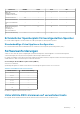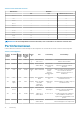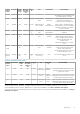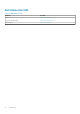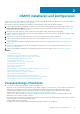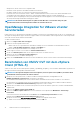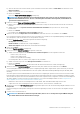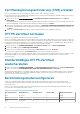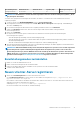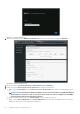Install Guide
Zertifikatsignierungsanforderung (CSR) erstellen
Bevor Sie eine OMIVV für ein vCenter registrieren, stellen Sie sicher, dass Sie die CSR hochladen.
Das Erstellen einer neuen CSR verhindert, dass Zertifikate mit zuvor erstellten CSR auf das Gerät hochgeladen werden. Um eine CSR zu
erstellen, führen Sie die folgenden Schritte aus:
1. Klicken Sie auf der Seite GERÄTE-MANAGEMENT auf Zertifikatsignierungsanforderung erstellen im Bereich HTTPS-
ZERTIFIKATE.
Eine Meldung zeigt an, dass wenn eine neue Anforderung erzeugt wird, mit dem vorherigen CSR erzeugte Zertifikate nicht mehr auf
das Gerät hochgeladen werden. Um mit der Anforderung fortzufahren, klicken Sie auf Weiter.
2. Wenn Sie mit der Anforderung fortfahren, geben Sie im Dialogfenster ZERTIFIKATSIGNIERUNGSANFORDERUNG ERSTELLEN
Informationen zum allgemeinen Namen, die Organisation, den Ort, das Bundesland, das Land und die E-Mail-Adresse ein. Klicken Sie
auf Weiter.
3. Klicken Sie auf Herunterladen und speichern Sie das resultierende CSR an einem zugänglichen Speicherort.
HTTPS-Zertifikat hochladen
Stellen Sie sicher, dass das Zertifikat das PEM-Format verwendet.
Die HTTPS-Zertifikate werden für die sichere Kommunikation zwischen dem OMIVV-Gerät und Hostsystemen verwendet. Um diese Art
der sicheren Kommunikation einzurichten, senden Sie das CSR-Zertifikat an eine signierende Zertifizierungsstelle und laden Sie dann das
resultierende CSR über die Verwaltungskonsole hoch. Darüber hinaus gibt es ein selbst-signiertes Standardzertifikat, das für die sichere
Kommunikation verwendet werden kann; dieses Zertifikat ist bei jeder Installation einmalig.
1. Klicken Sie auf der Seite GERÄTE-MANAGEMENT auf Zertifikat hochladen im Bereich HTTPS-ZERTIFIKATE.
2. Klicken Sie auf OK im Dialogfeld ZERTIFIKAT HOCHLADEN.
3. Klicken Sie zum Hochladen des gewünschten Zertifikats auf Durchsuchen und dann auf Hochladen.
Um den Status zu prüfen, rufen Sie die Ereignisknsole des vSphere-Clients registrierter vCenter auf.
Während des Hochladens von Zertifikaten reagiert die OMIVV-Verwaltungskonsole bis zu 3 Minuten lang nicht mehr. Schließen Sie nach
Abschluss der Aufgabe „HTTPS-Zertifikat hochladen“ die Browsersitzung und greifen Sie auf das Admin-Portal in einer neuen
Browsersitzung zu.
Standardmäßiges HTTPS-Zertifikat
wiederherstellen
1. Klicken Sie auf der Seite GERÄTE-MANAGEMENT auf Standardzertifikat wiederherstellen im Bereich HTTPS-ZERTIFIKATE.
2. Klicken Sie im Dialogfeld STANDARDMÄSSIGES ZERTIFIKAT WIEDERHERSTELLEN auf Anwenden.
Während der Wiederherstellung von Zertifikaten reagiert die OMIVV-Verwaltungskonsole bis zu 3 Minuten lang nicht mehr. Schließen Sie
nach Abschluss der Aufgabe „HTTPS-Zertifikat-Standardeinstellungen wiederherstellen“ die Browsersitzung und greifen Sie auf das
Admin-Portal in einer neuen Browsersitzung zu.
Bereitstellungsmodus konfigurieren
Stellen Sie für jeden der genannten Bereitstellungsmodi sicher, dass Sie genügend Speicherressourcen für das OMIVV-Gerät
zurückstellen, indem Sie Reservierungen verwenden. In der Dokumentation zu vSphere finden Sie die Schritte zum Reservieren von
Speicherressourcen.
Stellen Sie sicher, dass die folgenden Systemvoraussetzungen für die erforderlichen Bereitstellungsmodi erfüllt sind, indem Sie diese
Ressourcen der virtuellen OMIVV-Maschine zuweisen:
Tabelle 14. Systemanforderungen für Bereitstellungsmodi
Bereitstellungsmodi Anzahl der Hosts Anzahl der CPUs Speicher (GB) Mindestspeichergröße
Klein Bis zu 250 2 8 95 GB
Mittel Bis 500 4 16 95 GB
Groß Bis zu 1000 8 32 95 GB
18 OMIVV installieren und konfigurieren